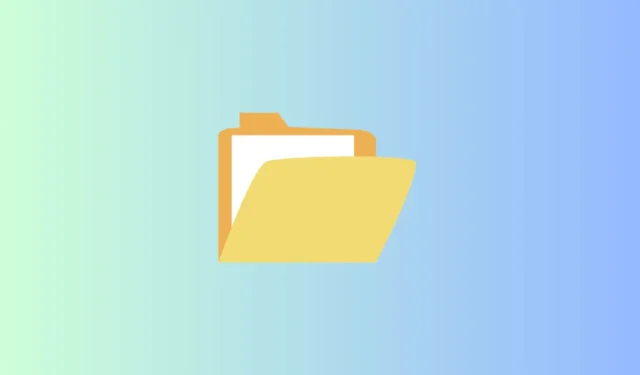
Suspausti failai, taip pat žinomi kaip suspausti failai, yra populiarus pasirinkimas norint efektyviai saugoti didelius failus ir taupyti vietą diske. Dalinantis keliais failais suglaudintame aplanke gali būti lengviau siųsti el.
Tačiau daugelis „Windows“ vartotojų susidūrė su klaida „suspaustas aplankas netinkamas“. Jei susiduriate su šia problema, esate tinkamoje vietoje. Šiame straipsnyje bus paaiškinta, kaip ištaisyti suspausto aplanko neteisingą klaidą sistemoje Windows .
Šią klaidą gali sukelti įvairūs veiksniai, pvz., failo sugadinimas ar sugadinimas. Be to, tai gali atsirasti dėl problemų, susijusių su „Microsoft Visual C++“ paketu.
Kaip ištaisyti suspausto aplanko neteisingą klaidą sistemoje „Windows 11“.
Nepaisant galimų priežasčių, šią problemą galima greitai išspręsti atliekant tam tikrus trikčių šalinimo veiksmus.
Kaip pirmąjį trikčių šalinimo veiksmą, pabandykite iš naujo atsisiųsti ZIP failą, kad pamatytumėte, ar tai išsprendžia problemą. Jei ne, vadovaukitės toliau pateiktais metodais.
1. Iš naujo paleiskite „File Explorer“ naudodami užduočių tvarkytuvę
„File Explorer“ yra būtina norint peržiūrėti ir atidaryti failus jūsų sistemoje. Jei kyla problemų, jis gali tinkamai neveikti. Paprasčiausias būdas yra iš naujo paleisti „File Explorer“.
- Paspauskite Windows > ieškokite Task Manager > Open it.

- Suraskite „Windows Explorer“ ir spustelėkite ją dešiniuoju pelės mygtuku.
- Pasirinkite parinktį Paleisti iš naujo , kuri pašalins visus galimus programinės įrangos trikdžius.

2. Pataisykite Microsoft Visual C++ paketus
Kaip minėta anksčiau, MS Visual C++ paketai yra būtini norint išvengti šios klaidos. Šių paketų taisymas gali išspręsti problemą.
- Paspauskite Windows > ieškokite Valdymo skydas > Atidarykite jį.

- Spustelėkite Programos ir funkcijos .

- Raskite Microsoft Visual C++ , tada dešiniuoju pelės mygtuku spustelėkite jį.
- Spustelėkite Keisti ir pasirodys iššokantis langas.

- Pasirinkite Repair ir patikrinkite, ar suglaudintas aplankas veikia tinkamai.
3. Pakeiskite aplanko optimizavimo nustatymus
Jei suglaudintame aplanke atsiranda neteisinga klaida, gali padėti optimizuoti aplanko nustatymus. Štai kaip:
- Atidarykite failų naršyklę , dešiniuoju pelės mygtuku spustelėkite probleminį suglaudintą aplanką ir pasirinkite Ypatybės .

- Eikite į skirtuką Tinkinimas .
- Išskleidžiamajame meniu pasirinkite Bendrieji elementai , skirti Optimizuoti šį aplanką .

- Galiausiai spustelėkite Taikyti ir Gerai , kad išsaugotumėte pakeitimus.
4. Atlikite SFC ir DISM nuskaitymą
ZIP aplankas gali būti sugadintas, todėl atsiranda ši klaida. SFC ir DISM nuskaitymas gali padėti nustatyti ir pataisyti sugadintus failus.
SFC nuskaitymas
- Paspauskite Windows > ieškokite komandų eilutės > spustelėkite Vykdyti kaip administratorių .

- Įveskite šią komandą CMD ir paspauskite enter :
sfc /scannow  Visi sugadinti failai bus pataisyti.
Visi sugadinti failai bus pataisyti.
Dism Scan
- Paspauskite Windows > ieškokite komandų eilutės > spustelėkite Vykdyti kaip administratorių .
- Įveskite šią komandą CMD ir paspauskite Enter :
dism /online /cleanup-image /restorehealth

5. Atlikite failų ir aplankų trikčių šalinimo įrankį
Jei kyla įvairių problemų su failais ir aplankais, apsvarstykite galimybę naudoti failų ir aplankų trikčių šalinimo įrankį.
- Atsisiųskite ir įdiekite failų ir aplankų trikčių šalinimo įrankį .
- Atidarykite įrankį ir spustelėkite Išplėstinė .
- Pažymėkite žymės langelį Taikyti taisymą automatiškai ir spustelėkite Pirmyn, kad pradėtumėte procesą.
6. Atnaujinkite Windows
Siekiant optimalaus suderinamumo ir našumo, rekomenduojama naudoti naujausią „Windows“ versiją, nes ji padeda pašalinti klaidas ir kitas problemas. Tai gali būti ypač veiksminga sprendžiant suspausto aplanko klaidas.
- Paspauskite Windows > Nustatymai > Windows naujinimas .

- Patikrinkite, ar jūsų sistemoje yra naujausių naujinimų. Jei ne, spustelėkite Tikrinti, ar nėra naujinimų . Jei yra naujinimų, spustelėkite atsisiųsti ir įdiegti .

- Sveikiname! Dabar turite naujausią „Windows“ versiją , kuri leidžia efektyviai išspręsti suglaudinto aplanko klaidos problemą.
Baigiamieji žodžiai
Taip galite ištaisyti neteisingą suspausto aplanko klaidą sistemoje Windows . Tikimės, kad čia išvardyti metodai bus naudingi, kaip ir mums. Jei turite klausimų ar reikia papildomos pagalbos, nedvejodami palikite komentarą.




Parašykite komentarą